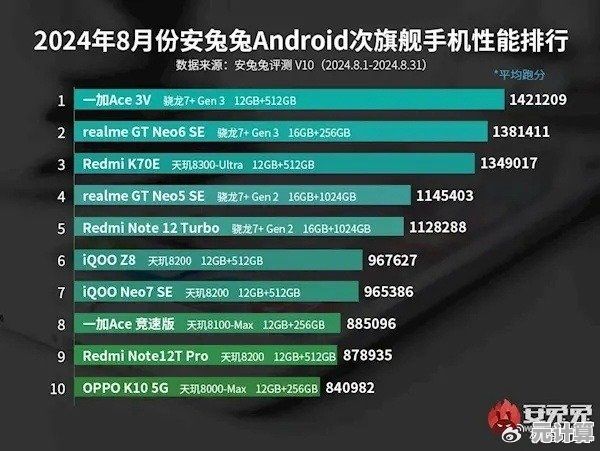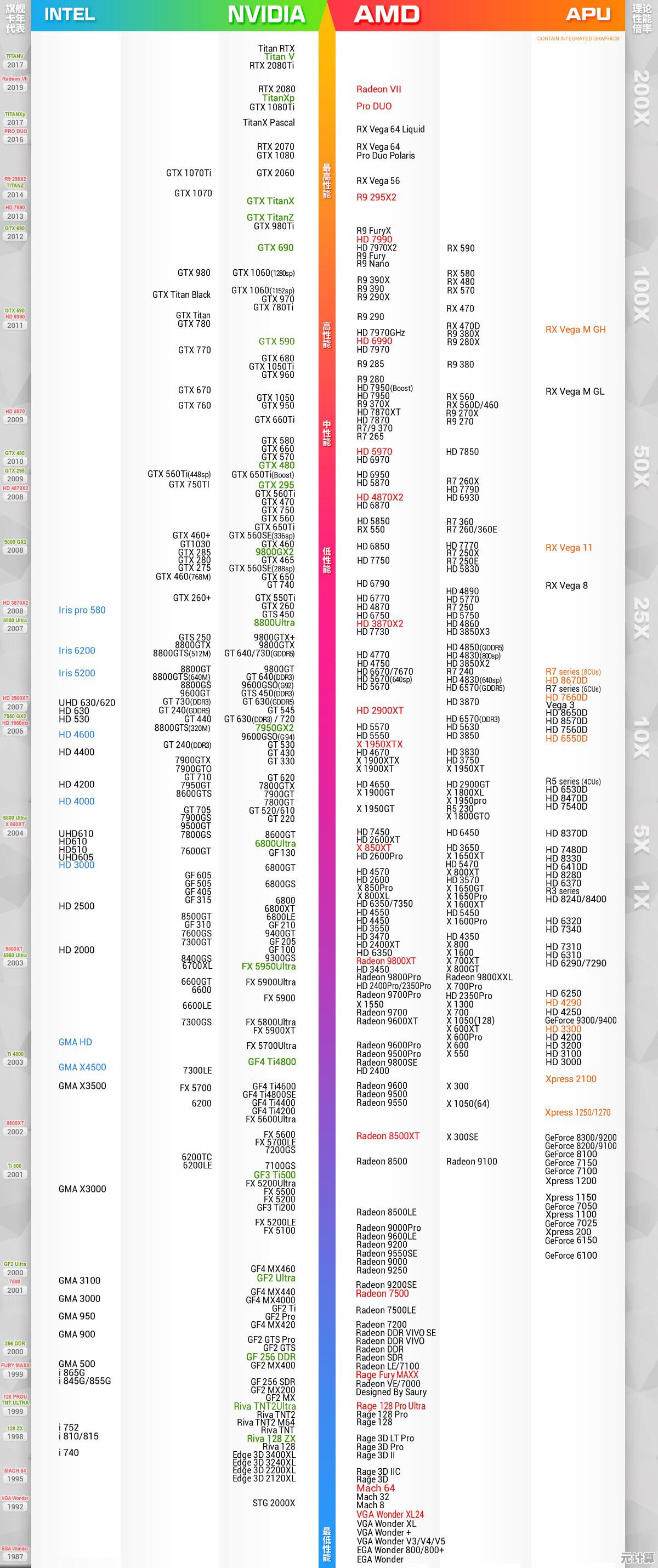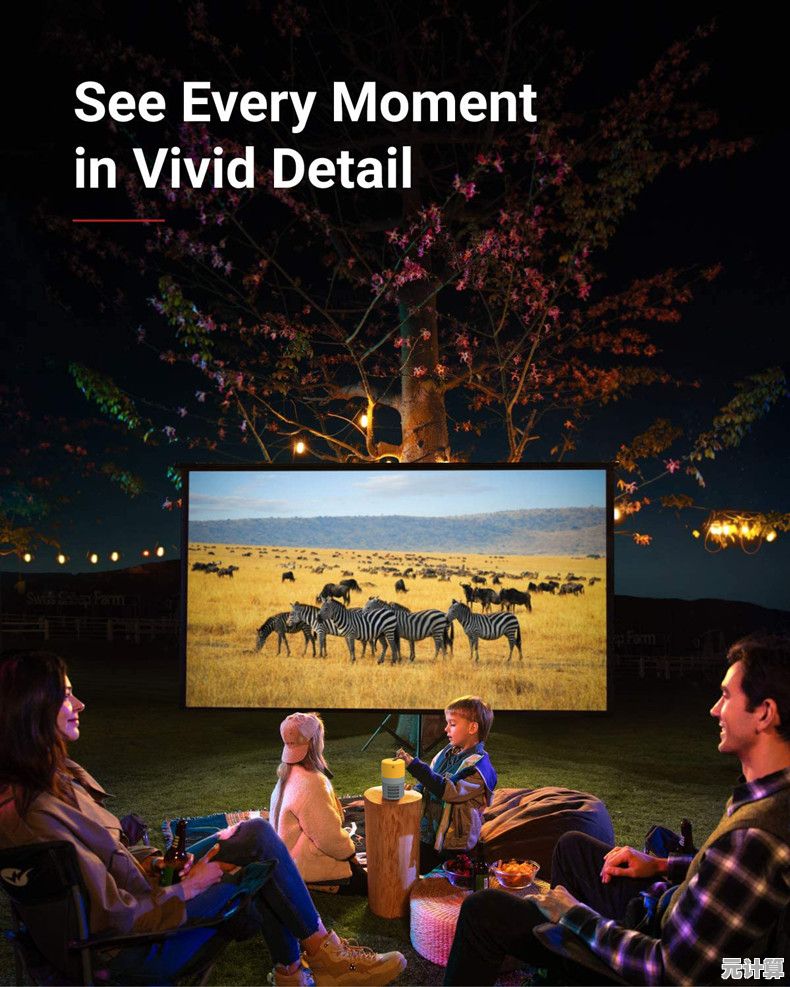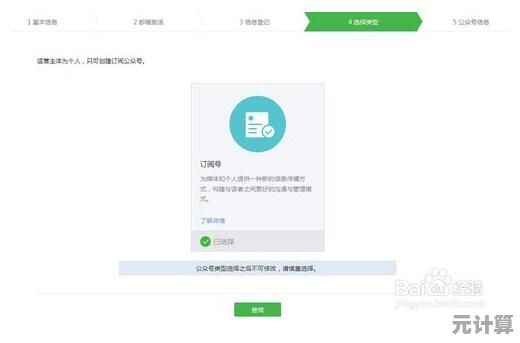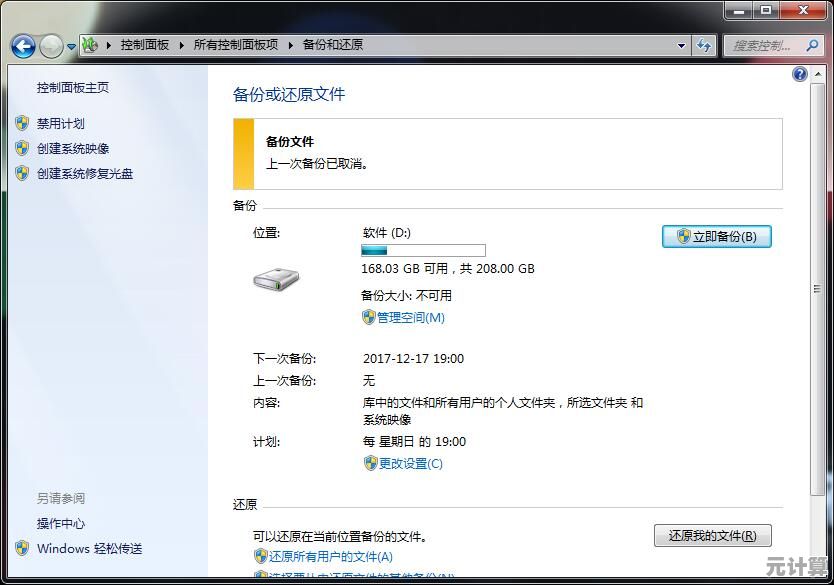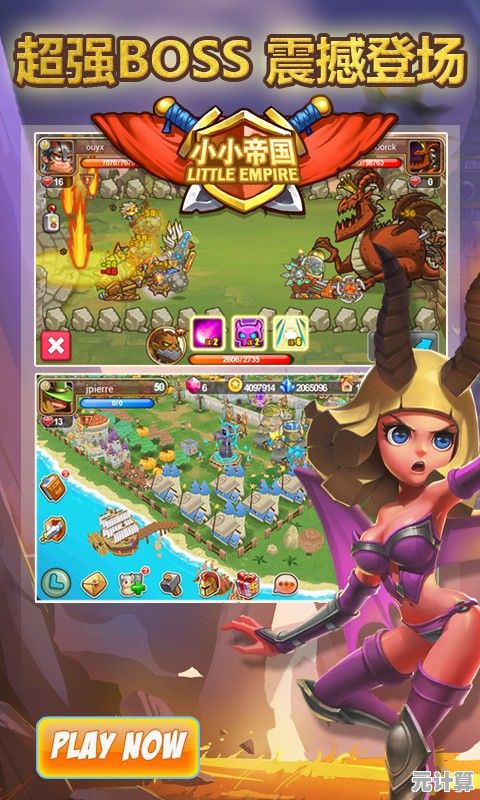提升工作效率与娱乐体验:笔记本连接显示器步骤与技巧分享
- 问答
- 2025-09-28 20:22:37
- 4
笔记本连接显示器步骤与技巧分享
每次看到同事桌上孤零零的笔记本屏幕,我就忍不住想冲过去摇醒他们:你们真的不知道接个大屏有多爽吗? 😩 上周三赶方案,我对着13寸笔记本屏幕改PPT,眼睛酸得直流泪,颈椎也发出抗议,一怒之下翻出吃灰的旧显示器,接上瞬间——世界亮了!今天就掏心窝子聊聊这根线背后的生产力革命。
🔌 第一步:选线!别让接口成为拦路虎
别以为插根线就完事了!去年我兴冲冲买了台4K显示器,结果发现老笔记本的HDMI口只支持1080P输出,当场石化💔,血的教训:
- Type-C接口用户狂喜:直接买根全功能Type-C线(带DP协议),一根线搞定画面+供电+数据传输!我的MacBook Pro接上LG显示器后,桌面瞬间清爽,充电器都省了(前提是显示器支持反向供电)。
- HDMI党注意版本:HDMI 2.0才能流畅跑4K@60Hz(我表哥的旧笔记本用1.4接口接4K屏,卡得像PPT,气得他当场下单新电脑)。
- DP线是隐藏王者:电竞高刷屏玩家闭眼入!我室友的拯救者配170Hz显示器,DP线稳如老狗,打《Apex》再也没有撕裂感。
冷知识:有些笔记本的Type-C口是"假全功能"!用之前拿手机数据线插一下,能传文件≠能输出视频(别问我怎么知道的,都是泪)。
🖥️ 第二步:插上就完?系统设置才是灵魂!
你以为接上线就自动分屏了?Too young!第一次接显示器,我盯着笔记本亮、外屏黑的状态懵了十分钟... 后来发现:
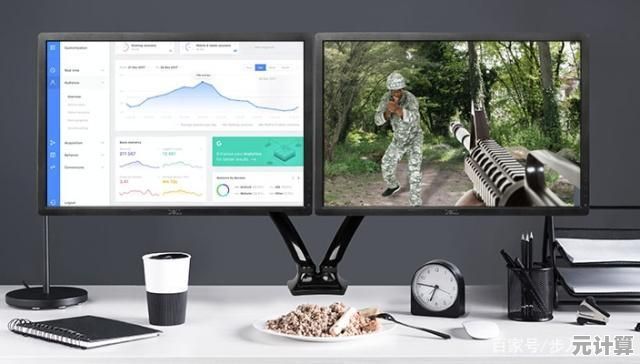
- Win用户速按
Win+P:跳出四个模式——"仅电脑屏幕"(社畜摸鱼必备)、"复制"(给客户演示时超实用)、"扩展"(我的主力模式!左边查资料右边写稿)、"仅第二屏幕"(合上笔记本假装台式机)。 - Mac用户进"系统设置-显示器":拖动白条就能调主副屏位置!我习惯把外屏放左边,结果鼠标往左划死活过不去... 原来得把白条拖到对应位置(苹果的逻辑,服了)。
💡 高阶技巧:物理位置对齐屏幕边缘! 把外屏实际摆放位置和系统里拖动对齐,鼠标跨屏才不会"跳崖",我的显示器比笔记本高5cm,系统里就把外屏图标往上拽一点——从此丝滑穿越!
🚀 第三趴:榨干双屏的隐藏Buff
接显示器如果只当"放大镜"就太亏了!我的压箱底骚操作:
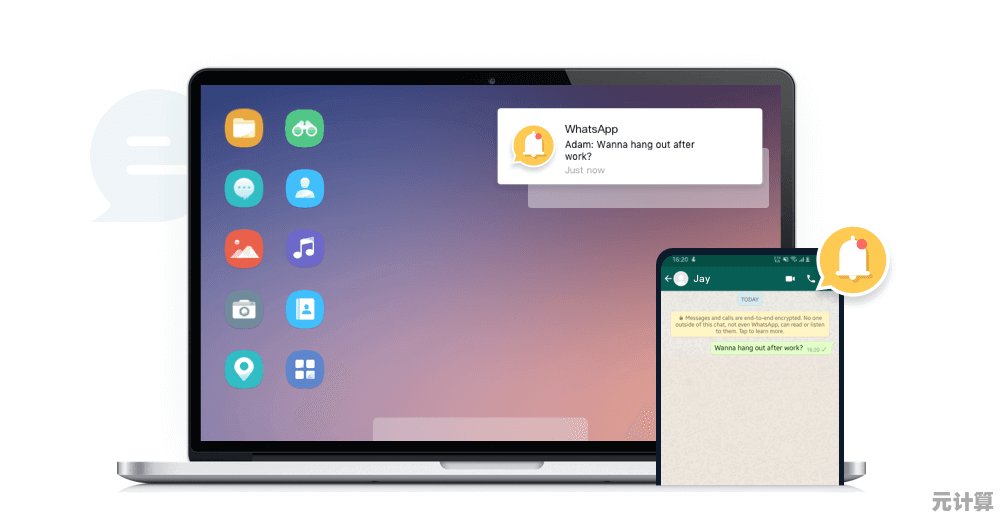
- 主副屏分工玄学:主屏(笔记本)放微信/钉钉(方便随时瞟消息),副屏(大显示器)专注写代码/剪视频。物理隔离焦虑源,效率翻倍! ✨
- 软件分屏神器:Windows自带
Win+←/→分屏超好用!我常左边浏览器查API文档,右边VSCode敲代码,省去手动拖窗口的烦躁。 - 键鼠共享大法:用
Mouse Without Borders(微软官方免费工具!)一套键鼠控制多台电脑,我笔记本连公司内网,台式机挂游戏,鼠标一甩就能跨设备复制粘贴文本(摸鱼党福音...嘘🤫)。 - 线材收纳の美学:显示器支架+理线槽是神器!以前桌面乱得像盘丝洞,现在所有线缆藏支架背后,清爽到老板路过都夸我整洁(深藏功与名)。
😅 翻车现场:那些年我踩过的坑
- 外放没声音? 显示器自带喇叭时,系统音频输出可能默认切过去了!在右下角音量图标右键切换回笔记本喇叭即可(有次开会外放突然静音,尴尬到脚趾抠地...)。
- 合盖就休眠? 想合上笔记本只用外屏?去电源设置里关闭"合盖休眠"!有次我合盖后外屏黑掉,以为显示器坏了,重启三次才反应过来...
- 分辨率发虚? 外屏字体模糊?八成是缩放比例没调对!笔记本1080P设125%缩放,外接2K屏也得同步调,否则一个窗口跨两屏时字体会突变(别问我怎么疯的)。
🌟 最后说点大实话
接显示器这事,表面看是加一块屏,本质是重构你的工作流,自从双屏办公,我写方案再也不用Alt+Tab切到眼抽筋,追剧时大屏弹幕不挡脸、小屏还能回对象消息(生存智慧啊!)。物理空间的拓展,意外治好了我的注意力碎片化。
现在出差住酒店,我都随身带根Type-C转HDMI线,连上电视秒变工作站——同事说我矫情,但谁用谁知道,那种视野突然打开的畅快感,真的回不去了。🛫
你的笔记本还在"单打独斗"吗?快找根线接上显示器吧!效率提升或许就在一次插拔之间,毕竟——屏幕越大,摸鱼的姿势越优雅啊(不是)😂。
本文由谭婉清于2025-09-28发表在笙亿网络策划,如有疑问,请联系我们。
本文链接:http://max.xlisi.cn/wenda/43367.html